Hur man ändrar standard Google-konto

Använder du flera Google-konton på Android och PC och vet inte hur man ändrar standard Google-konto? Läs vidare för att lära dig de hemliga stegen.
Förutsatt av Richard och Imogen Mann och inspirerad av Wordle, är Nerdle ett roligt nytt ekvationsgissningsspel som blandar Wordles estetik med matematik för att ge din hjärna ett träningspass, varje dag. Det som gör det ännu bättre är att det inte är för komplicerat och alla kan spela det.
Det finns två sätt att spela Nerdle på din telefon. Du kan spela det från en webbläsare eller så kan du starta Nerdle som en app från telefonens startskärm. Följ våra guider nedan för att veta mer om hur du kan spela denna underbara matematikbaserade tolkning av Wordle.
Relaterat: Hur man lär sig att spela Nerdle: Tips och tricks att veta
Hur man spelar Nerdle på iPhone på webben
Att spela Nerdle på din iOS-enhet på webben är synonymt med att besöka Nerdles webbplats. Så, låt oss komma till det.
Öppna Google Chrome (eller någon annan webbläsare) på din iPhone.
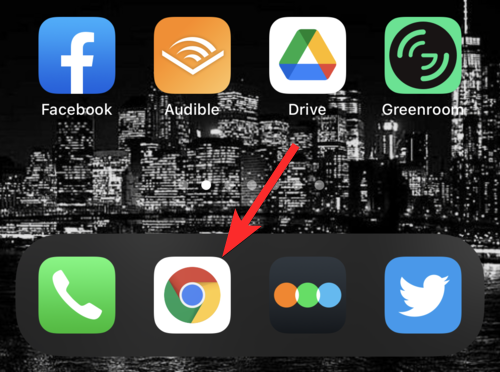
Besök Nerdles hemsida på nerdlegame.com . Detta tar dig till startsidan för Nerdles webbplats.
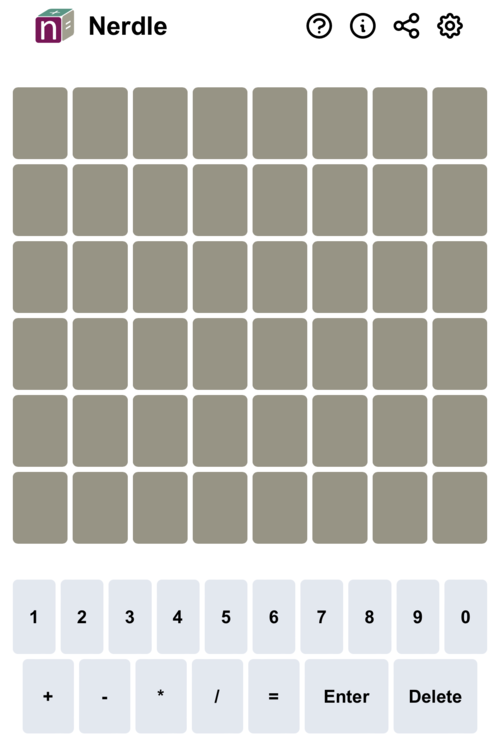
Du är redo att spela Nerdle.
Hur man spelar Nerdle på iPhone som en app
Även om det finns en charm med att spela spel på en webbläsare, erkänner vi att det inte är det snabbaste sättet. Det skulle vara via Nerdles app. Låt oss se hur du kan skapa den här appen och sedan använda den för att spela Nerdle på din iPhone.
Öppna webbläsaren Safari på din iPhone.
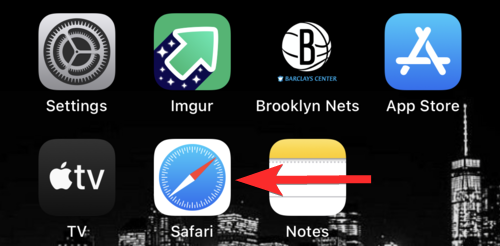
Besök Nerdles hemsida på nerdlegame.com . Detta tar dig till startsidan för Nerdles webbplats.
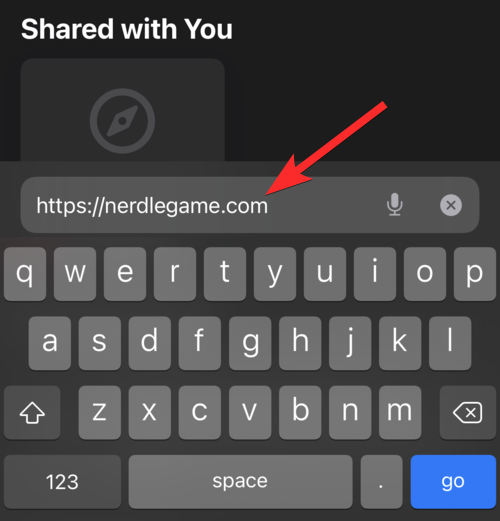
Tryck på dela- knappen under sökfältet. (En liten fyrkant med en pil som kommer ut ur den.)
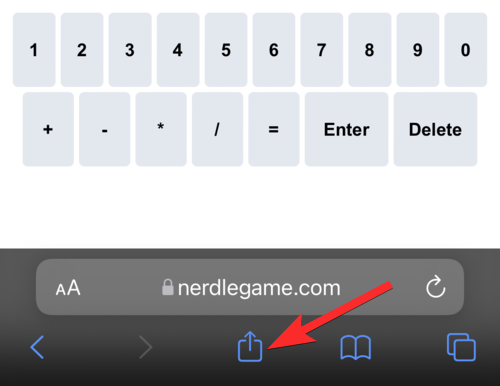
Bläddra nedåt i delningsalternativen och hitta Lägg till på startskärmen . Tryck på den.
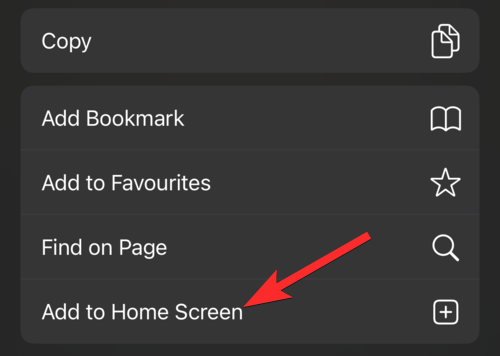
Tryck på Lägg till .
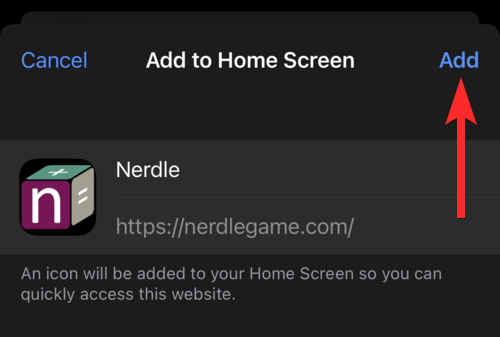
Du kan nu hitta Nerdle-appikonen på din iPhones startskärm. Tryck på den här ikonen om du vill spela Nerdle.
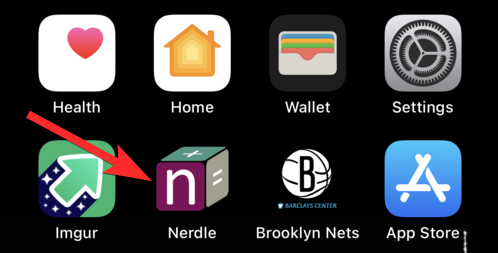
Detta öppnar ett nytt fönster. Du kan nu spela Nerdle härifrån.
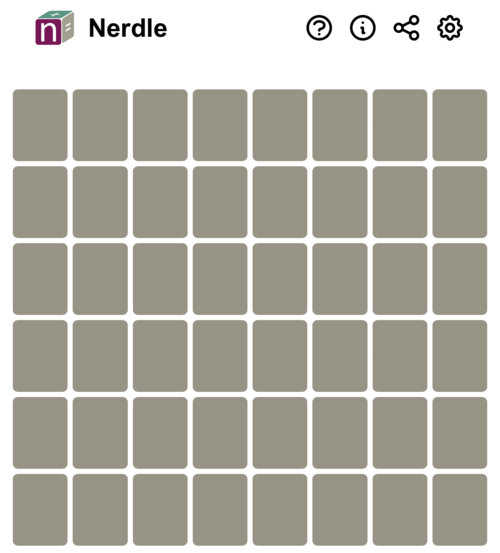
Hur man spelar Nerdle på Android på webben
Precis som Wordle är det lika enkelt att spela Nerdle på din Android-enhet som att gå till Nerdles webbplats. Allt du behöver är en Android-enhet, en webbläsare och du är igång. Låt oss se hur du kan göra det.
Öppna Google Chrome (eller någon annan webbläsare) på din Android-enhet.
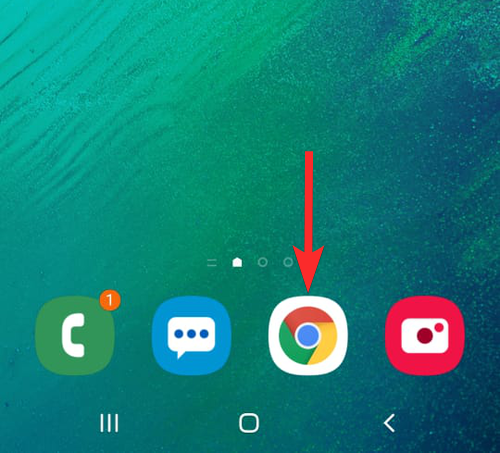
Besök Nerdles hemsida på nerdlegame.com .
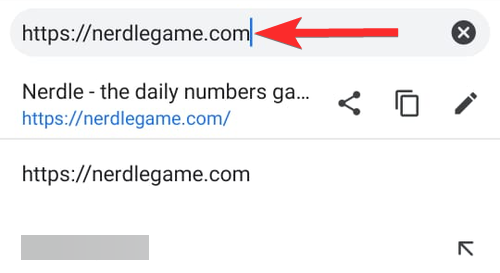
Det är allt. Du är redo att spela Nerdle.
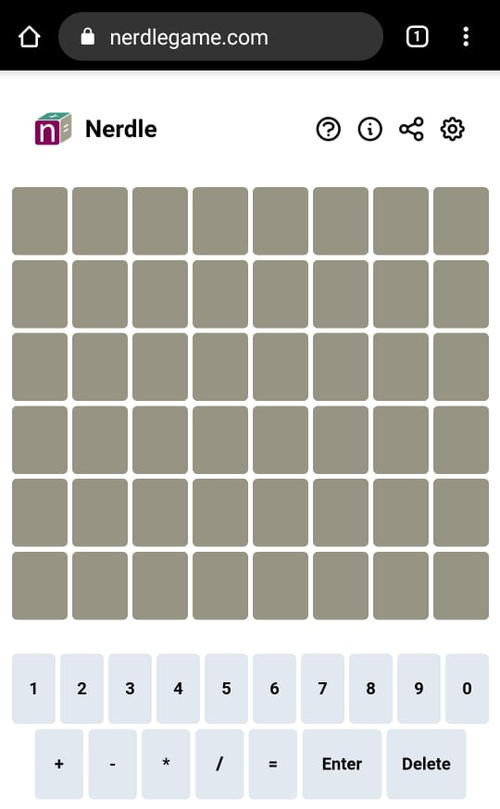
Hur man spelar Nerdle på Android som en app
Öppna Google Chrome (eller någon annan webbläsare) på din Android-enhet.
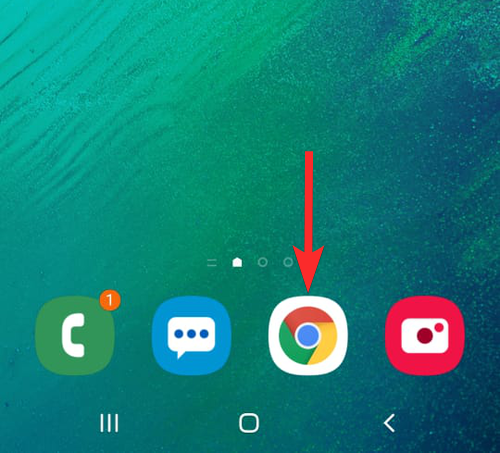
Besök Nerdles hemsida på nerdlegame.com .
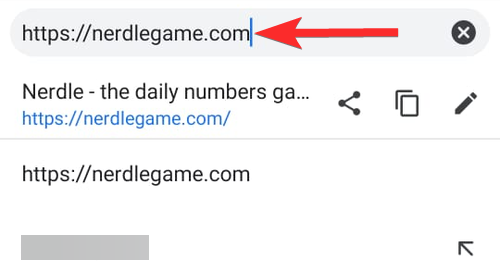
Tryck på ikonen med tre punkter nära det övre högra hörnet av webbläsarfönstret.
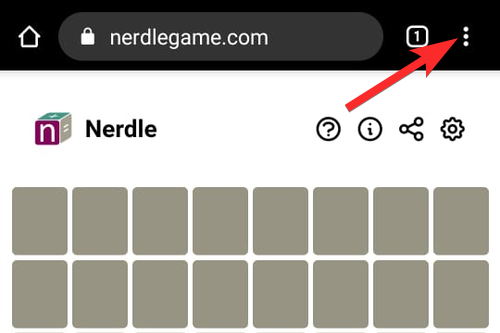
Tryck på Lägg till på startskärmen .
Obs: Även om det här steget kan vara något annorlunda för andra webbläsare, är det underliggande målet detsamma: att skapa en genväg till en webbplats.

Vänta tills knappen Lägg till blir tillgänglig. Tryck sedan på Lägg till .
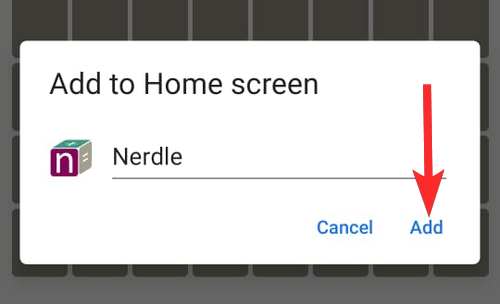
Tryck på Lägg till igen.
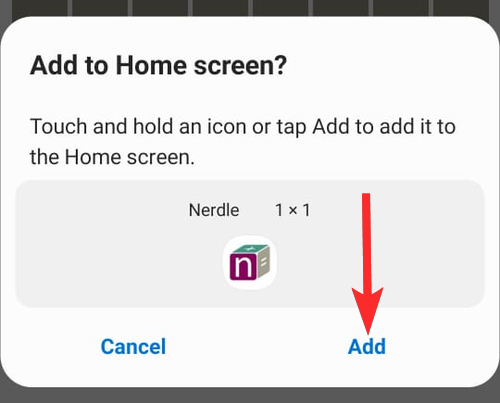
Du kan nu hitta Nerdle-ikonen på startskärmen på din Android-enhet. Tryck på den här ikonen.
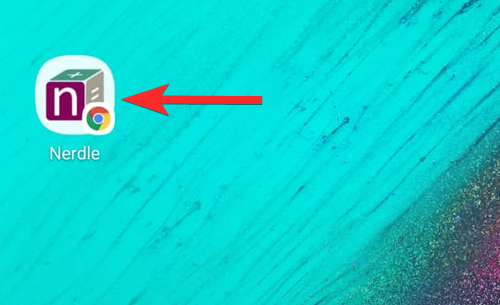
Detta öppnar ett nytt fönster. Du kan sedan spela Nerdle härifrån.
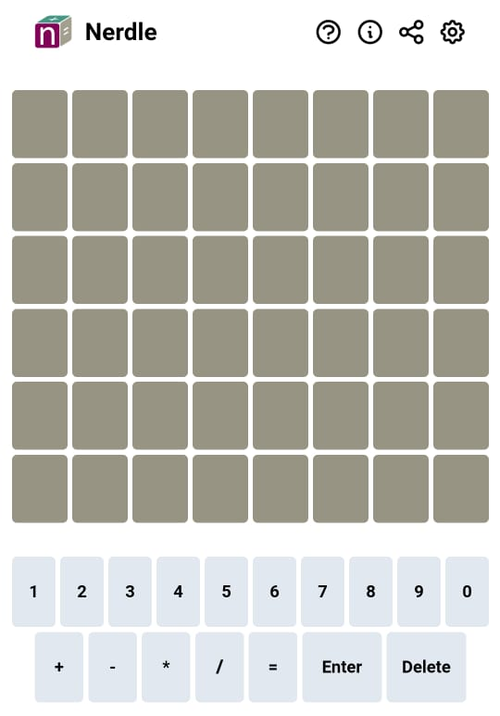
Det är allt. Det krävs ett par lösningar här och där men att spela Nerdle på olika enheter är ganska likt att spela Wordle. Båda är lätta att spela och svåra att sluta.
Vi hoppas att vår guide gjorde det bekvämare för dig att spela Nerdle. Om du har fler frågor, kommentera gärna nedan.
Relaterad:
Använder du flera Google-konton på Android och PC och vet inte hur man ändrar standard Google-konto? Läs vidare för att lära dig de hemliga stegen.
Facebook-berättelser kan vara mycket roliga att göra. Här är hur du kan skapa en berättelse på din Android-enhet och dator.
Fyller det på din Android? Lös problemet med dessa nybörjarvänliga tips för alla enheter.
Hur man aktiverar eller inaktiverar stavningskontrollfunktioner i Android OS.
En handledning som visar hur du aktiverar utvecklaralternativ och USB-felsökning på Samsung Galaxy Tab S9.
Älskar du att läsa e-böcker på Amazon Kindle Fire? Lär dig hur du lägger till anteckningar och markerar text i en bok på Kindle Fire.
Jag ger en lista över saker du kan prova om din Android-enhet verkar starta om slumpmässigt utan uppenbar anledning.
Vill du lägga till eller ta bort e-postkonton på din Fire-surfplatta? Vår omfattande guide går igenom processen steg för steg, vilket gör det snabbt och enkelt att hantera dina e-postkonton på din favorit enhet. Missa inte denna viktiga handledning!
En handledning som visar två lösningar på hur man permanent förhindrar appar från att starta vid uppstart på din Android-enhet.
Behöver du nedgradera en app på Android-enhet? Läs den här artikeln för att lära dig hur du nedgraderar en app på Android, steg för steg.






